-
![]() Windows向けデータ復旧
Windows向けデータ復旧
- Data Recovery Wizard Free購入ダウンロード
- Data Recovery Wizard Pro 購入ダウンロード
- Data Recovery Wizard WinPE購入ダウンロード
- Partition Recovery購入ダウンロード
- Email Recovery Wizard購入ダウンロード
- おまかせデータ復旧サービス
概要:
この記事では、無料で使えるSDカード復元フリーソフト Top 10を皆さんに紹介します。それらの無料ソフトを使えば、紛失した写真、動画、ドキュメントなどのファイルをSDカード/USBメモリから復元することができます。無料ソフトの中で、EaseUS Data Recovery Wizard Freeは、対応できるデバイス(SanDisk、Samsung、 Kingston、Sony、Transcendなど)が一番多く、皆さんにお勧めします。
スマートフォン、デジタルカメラ、カーナビ、ゲーム機など、私たちの身の回りにはSDカードが使われている機器が数多く存在します。SDカードはコンパクトで大容量、持ち運びにも便利なため、写真・動画・音楽などのデータ保存に広く利用されています。
しかし、ある日突然、大切なデータが消えてしまったという経験をしたことはありませんか?たとえば「間違って削除してしまった」「フォーマットしてしまった」「SDカードが読み込まれない」といったトラブルは、多くの人が一度は経験する可能性があります。
このようなときに頼りになるのが「データ復元ソフト」です。特に費用をかけたくない方には、無料で利用できる「フリーソフト」が魅力的に映ることでしょう。本記事では2025年最新版のSDカード復元フリーソフトTOP10を紹介し、それぞれの特徴や選び方を解説します。データを取り戻したい方はぜひ参考にしてください。
次は、筆者は数多くのSDカード復旧ソフトを試した上、最高10選の高機能のSDカード復元ソフトを1つずつ皆さんに紹介していきたいと思います。
EaseUS Data Recovery Wizard Free は、世界中で高い評価を受けている人気のデータ復元ソフトです。SDカードやUSBメモリ、HDD、SSDなど、さまざまなストレージ機器から失われたデータを復元することができます。画像や動画、音声ファイル、ドキュメントなど、1000種類以上のファイル形式に対応しているのも大きな特徴です。分かりやすく直感的な操作画面と、高い復元精度により、パソコン初心者でも安心して使えるのが魅力です。WindowsとMacの両方に対応しています。

| メリット | デメリット |
|
|
EaseUS Data Recovery Wizardは、特にパソコンやSDカードのデータを簡単に復元したい初心者の方におすすめです。ただし、復元容量に制限があるため、大量のデータを復元したい場合は有料版の検討が必要です。
Piriform Recuva は、イギリスのソフトウェア会社Piriformが開発したータ復元ソフトです。シンプルなデザインと軽快な動作が特徴で、初心者でも扱いやすく、手軽に使える点が人気の理由です。SDカードやUSBメモリ、外付けHDDなど、さまざまなデバイスに対応しており、削除してしまった写真やドキュメントを素早く検出して復元することができます。Windows専用のソフトウェアです。
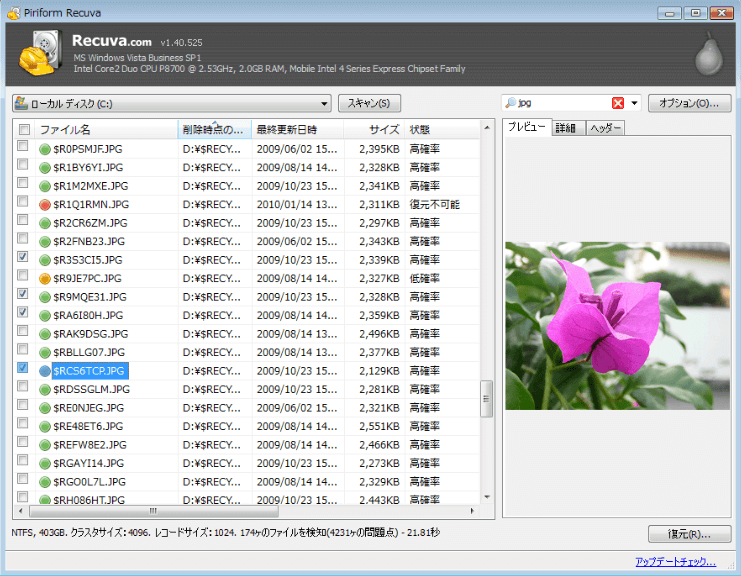
| メリット | デメリット |
|
|
Stellar Data Recovery は、インドのソフトウェア開発会社「Stellar Information Technology」が提供する、高機能なデータ復元ソフトです。個人ユーザーから企業まで幅広く利用されており、信頼性の高い復元性能が評価されています。SDカード、USBメモリ、外付けHDD、SSDなど、さまざまなストレージメディアから削除・フォーマットされたファイルを復元できます。WindowsとMacの両方に対応しており、日本語にも対応しています。
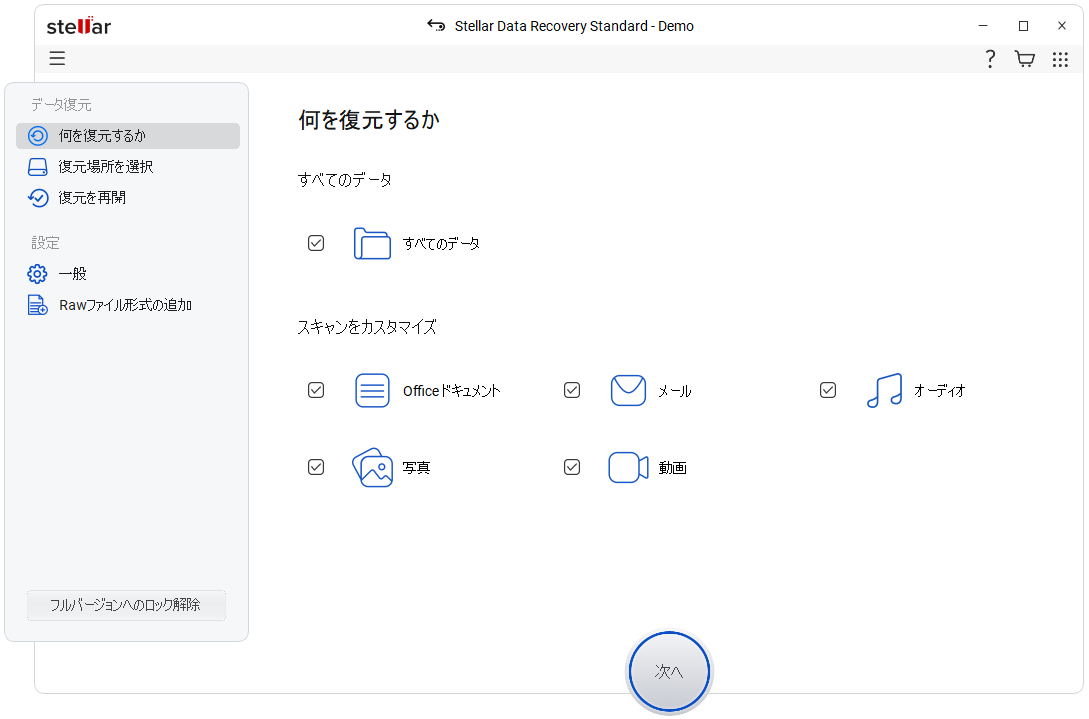
| メリット | デメリット |
|
|
Disk Drill は、CleverFiles社によって開発された人気のデータ復元ソフトで、WindowsとmacOSの両方に対応しています。SDカードやUSBメモリ、HDD、SSDなど、さまざまなストレージから削除・紛失したファイルを復元できます。特にMacユーザーからの支持が高く、macOS向けのデータ復元ソフトとしては定番の一つです。無料版でも基本的な復元機能を試すことが可能です。
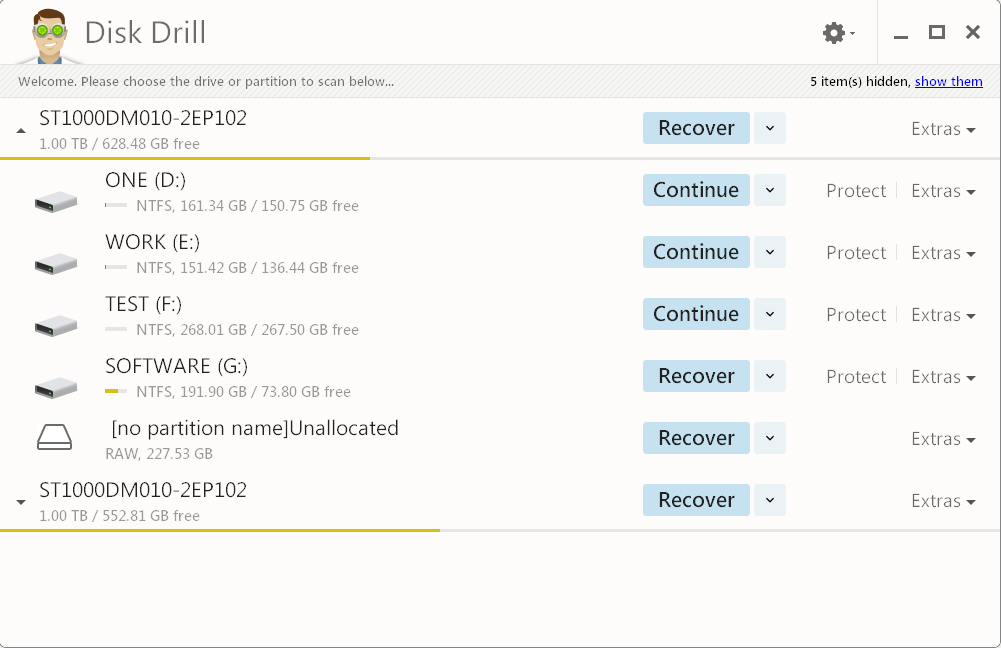
| メリット | デメリット |
|
|
R-Studioは、データ復元の専門企業「R-Tools Technology Inc.」が開発した、プロフェッショナル向けの高機能データ復旧ソフトです。個人用途だけでなく、企業や技術者にも広く使われており、複雑なデータ損失にも対応できるのが大きな特徴です。SDカード、HDD、SSD、RAID構成のドライブなど、幅広いストレージデバイスに対応。Windows、Mac、Linuxの各プラットフォームに対応しており、幅広い環境で使用できます。
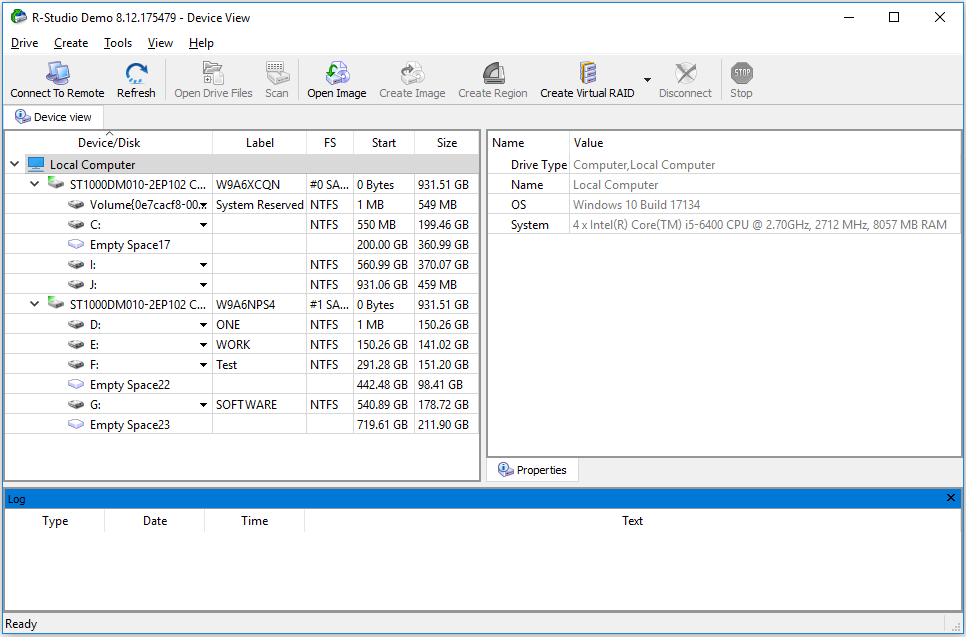
| メリット | デメリット |
|
|
Acronis Revive は、バックアップソリューションで有名なAcronis社が提供するデータ復元ソフトです。誤って削除してしまったファイルや、フォーマットしてしまったストレージからデータを復元することができ、使いやすさと信頼性のバランスが取れたソフトとして知られています。SDカード、USBメモリ、HDDなどのデバイスに対応し、シンプルな操作で素早くデータを復元できるのが魅力です。主にWindows用として提供されています。
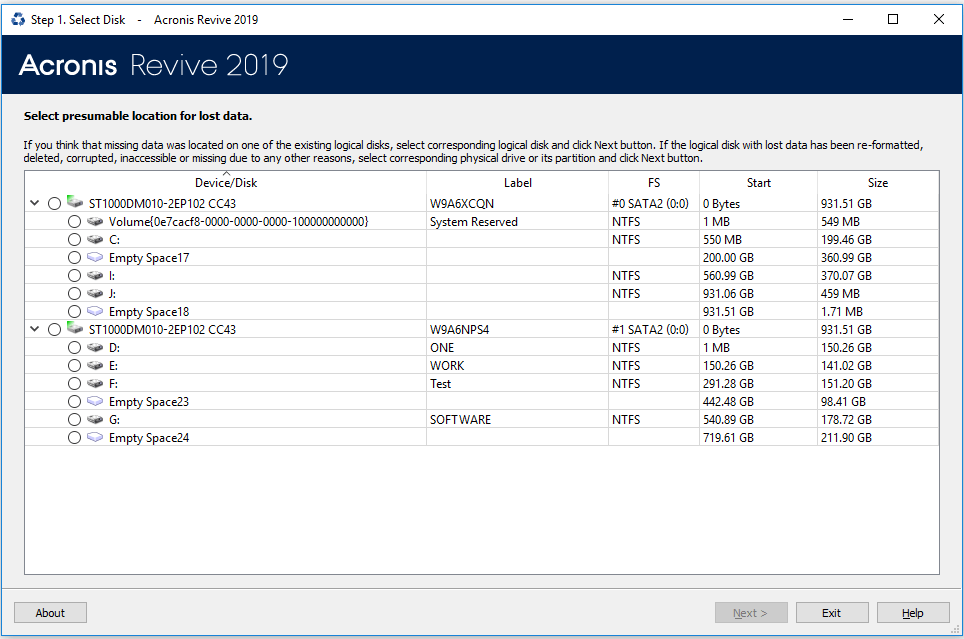
| メリット | デメリット |
|
|
Remo Recoverは、インドのソフトウェア会社 Remo Software によって開発されたデータ復元ソフトです。誤って削除したファイルや、フォーマットされたSDカード、破損したUSBメモリなどから、失われたデータを簡単に復元できます。操作画面がシンプルで、初心者でも直感的に使えるのが特徴です。WindowsとMacの両方に対応しており、写真・動画・ドキュメントなどさまざまなファイル形式に対応しています。
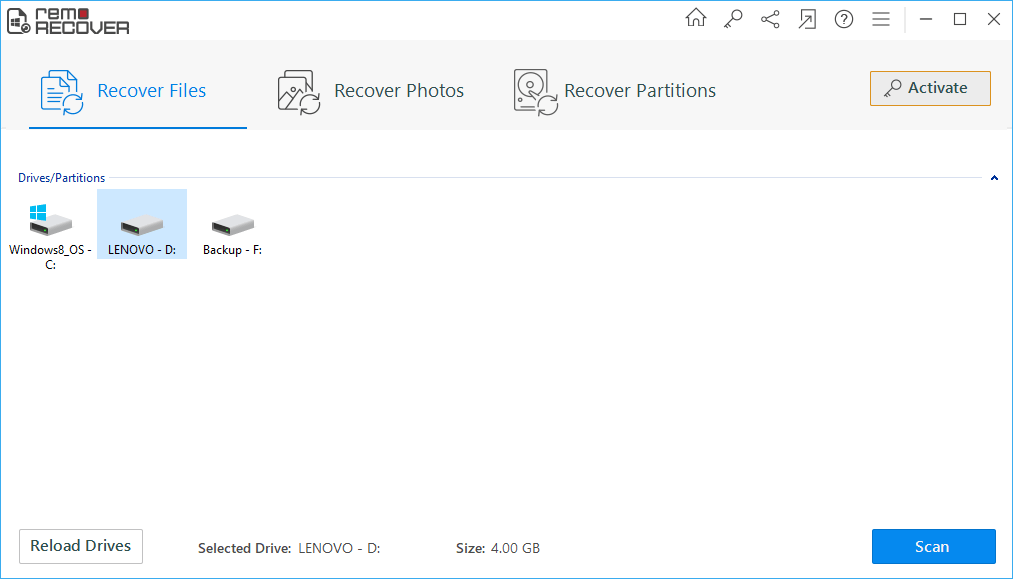
| メリット | デメリット |
|
|
Recover My Filesは、GetData社によって開発された老舗のデータ復元ソフトで、長年にわたり多くのユーザーに利用されています。削除してしまったファイルや、フォーマットされたSDカード、さらにはOSのクラッシュ後でもデータの復元が可能な高性能ツールです。特に写真やドキュメントなどの個人データの復旧に強く、Windows環境で幅広く活躍します。
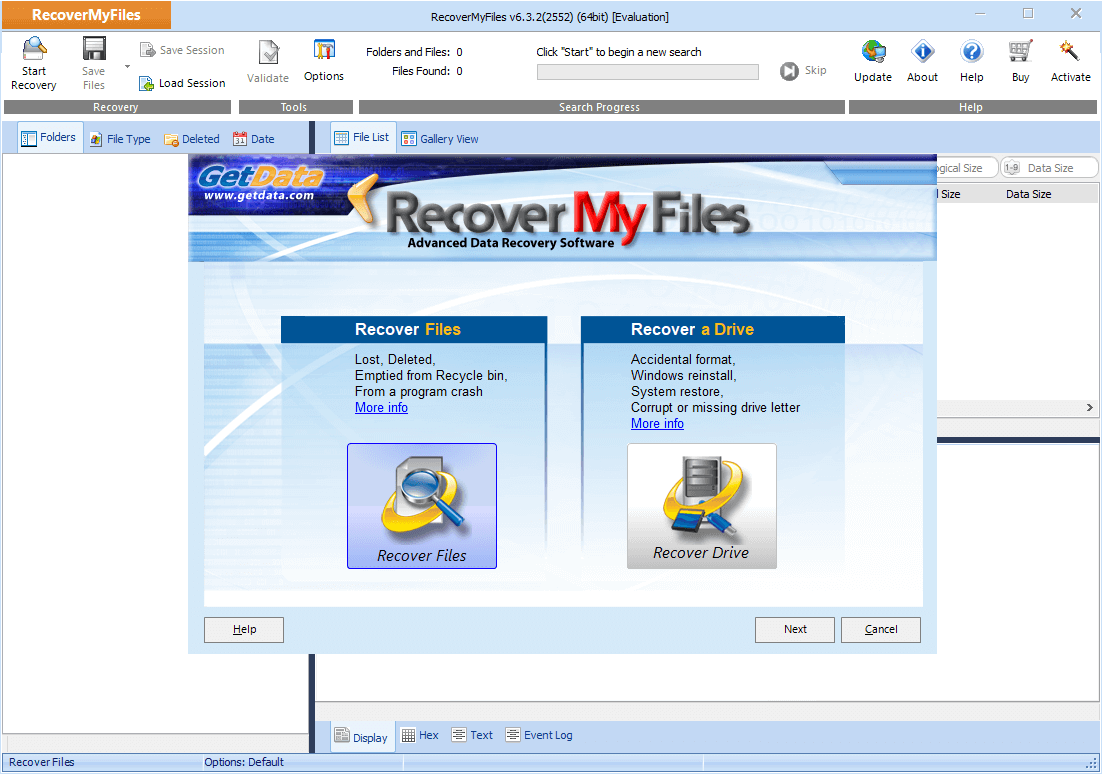
| メリット | デメリット |
|
|
ファイナルデータは、日本のAOSデータ株式会社が開発・販売している老舗のデータ復元ソフトです。日本国内で長年にわたって支持されており、個人から法人まで幅広いユーザーに利用されています。削除してしまったファイルや、フォーマットされたSDカード、または読み込めなくなったUSBメモリなどからデータを復元することが可能です。日本語完全対応でサポートも充実しており、初心者でも安心して利用できます。
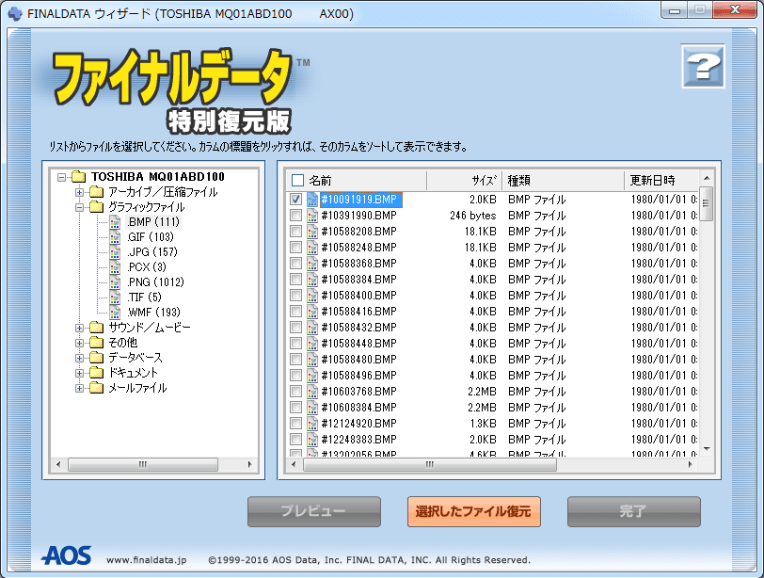
| メリット | デメリット |
|
|
DiskDiggerは、コンパクトながら高機能なデータ復元ソフトで、SDカードやUSBメモリ、ハードディスクなどから削除されたファイルの復元が可能です。Windows向けのパソコン版に加えて、Android向けのアプリも提供されており、スマートフォン内の写真や動画の復元にも対応しています。特に軽量でインストール不要の「ポータブル版」がある点も魅力です。
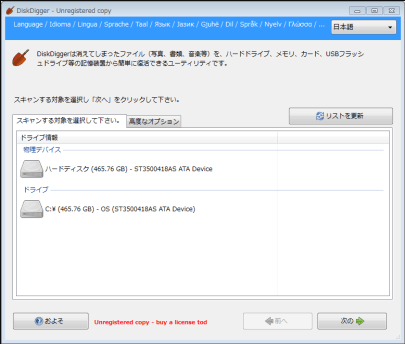
| メリット | デメリット |
|
|
ここまで、SDカードのデータ復元におすすめのフリーソフトを10種類ご紹介しました。では実際に、これらのソフトのひとつ「EaseUS Data Recovery Wizard Free 」を使って、SDカードのデータを復元する手順を見ていきましょう。
ステップ1. まず、カードリーダーを使ってSD/TFカードをコンピューターに正しく接続します。EaseUS Data Recovery Wizardを起動し、「SDカード復元」を選択してください。お使いのデバイスのブランドを選びます(正しいブランドを選ぶことで、復元の成功率が高くなります)。その後、「スキャン」ボタンをクリックしてください。

ステップ2. スキャンが完了したら、画面上部のメニューから「フィルター」あるいは「フォルダ」と「種類」をクリックして、パスやファイルの分類でまとめます。展開されたリストから、フィルターまたは種類を選択してください。これにより、検出されたすべてのファイルを確認することができます。

ステップ3. 復元したいファイルを選択し、「復元」をクリックしてください。選択したファイルの保存先を指定して復元を終わえます。ファイルの上書きを避けるため、復元されたファイルは元の場所とは異なるディスクに保存したほうがいいです。

SDカードから削除/紛失したファイル復元するチュートリアル動画:
1.SDカードのデータが削除されたら、完全に失われてしまうのですか?
削除されたデータも物理的にはすぐには消えません。ただし、新たなデータが上書きされると、元のデータは復元できなくなります。したがって、データ復元を行う場合は、早急に行い、その間新たなデータの書き込みを避けてください。
2.SDカード復元フリーソフトを使用する際の注意点は何ですか?
フリーソフトにより機能や対応フォーマットに違いがあるため、自身のOSや復元したいデータ形式に対応したソフトを選択してください。また、フリーソフトの中には広告やスパイウェアが含まれるものもあるので、信頼性が高く評価の良いソフトを選ぶことをおススメします。
3.SDカード復元フリーソフトで復元できるファイルの種類は何ですか?
多くのSDカード復元フリーソフトでは、写真や動画、音楽ファイル、ドキュメントなど様々な種類のファイルを復元することが可能です。ただし、ソフトによっては対応しているファイル形式が限られているため、詳細は各ソフトの説明をご覧ください。
4.SDカードがパソコンに認識されない場合はどうしたらよいですか?
まずはSDカードリーダーの故障やドライバの問題、接続部の汚れなどが原因でないか確認してください。SDカード自体が故障している場合は専門の修理業者に依頼するなど、別の対策が必要となる場合もあります。
SDカードのデータ消失は誰にでも起こりえますが、無料の復元ソフトを使えば、多くの場合データを取り戻すことが可能です。この記事ではおすすめフリーソフトを10選ご紹介しました。用途やレベルに合わせて、自分に合ったソフトを選び、冷静に対応することが大切です。
誤って消去してしまったファイルをはじめ、様々な問題や状況でもデータを簡単に復元することができます。強力な復元エンジンで高い復元率を実現、他のソフトでは復元できないファイルも復元可能です。
もっと見るEaseus Data Recovery Wizard Freeの機能は強い。無料版が2GBの復元容量制限があるが、ほとんどのユーザーはほんの一部特定なデータ(間違って削除したフォルダとか)のみを復元したいので十分!
もっと見る...このように、フリーソフトながら、高機能かつ確実なファイル・フォルダ復活ツールとして、EASEUS Data Recovery Wizardの利用価値が高い。
もっと見る